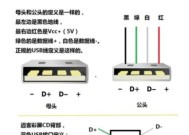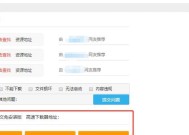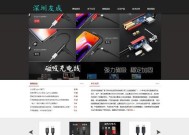平板数据线传输照片的步骤是什么?有哪些注意事项?
- 家电经验
- 2025-07-26
- 6
- 更新:2025-07-08 02:44:19
在现代生活中,平板电脑已经成为我们日常生活中不可或缺的电子设备之一,它不仅仅是一个娱乐工具,更是我们存储、编辑和分享数据的重要平台。但有时候,我们需要将平板中的照片传输到电脑上进行更专业的处理或备份。此时,利用数据线进行传输是一个既快速又方便的选择。如何通过数据线将平板中的照片传输到电脑呢?在操作过程中又有哪些注意事项?本文将为您一一揭晓。
如何使用数据线传输平板照片到电脑?
步骤一:准备数据线和电脑
首先确保您的平板和电脑都有足够的电量。使用原装或者兼容的数据线将平板与电脑连接起来。如果您的电脑没有USB端口,可能需要通过转接设备连接。

步骤二:连接平板和电脑
将数据线的一端插入平板的充电接口,另一端插入电脑的USB接口。连接成功后,电脑通常会自动识别平板设备。
步骤三:在平板上选择USB用途
连接完成后,平板会弹出一个对话框询问您如何使用数据线。请选择“传输文件”或“文件传输”模式。如果平板没有自动弹出,请进入设置中的相关选项手动选择。
步骤四:打开电脑上的文件管理器
在电脑上,打开文件管理器(Windows系统为“我的电脑”,macOS系统为“Finder”),找到设备列表中的平板图标并双击打开。这时,您将看到平板中的文件和文件夹。
步骤五:复制照片文件
在平板的文件夹中找到存储照片的位置,通常是“DCIM”或“图片”文件夹。选择您想要传输的照片,右键点击选择“复制”,然后切换到电脑上的目标文件夹,右键点击选择“粘贴”,完成照片的复制。
步骤六:断开连接
文件传输完毕后,确保照片已经正确地出现在电脑上。在电脑上安全弹出硬件设备,或在平板上选择断开连接的选项,再安全地拔出数据线。
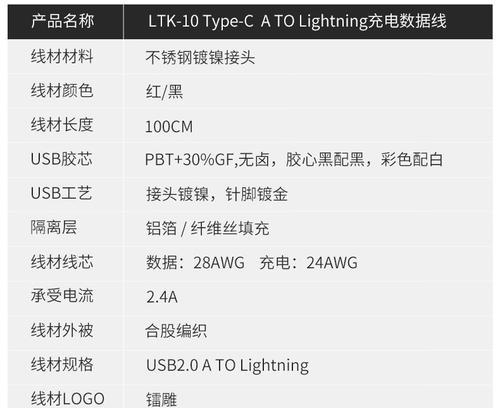
传输照片时的注意事项
注意事项一:保持设备电量
在传输文件前,确保平板和电脑的电量充足,以避免在传输过程中设备因电量不足自动关机,造成文件损坏或传输中断。
注意事项二:选择正确的文件夹
确保您在平板的正确文件夹中查找照片,通常照片会存储在“DCIM/Camera”、“图片”或者您设定的特定文件夹中。
注意事项三:使用“安全弹出硬件”
在断开连接之前,请务必使用电脑上的“安全弹出硬件”功能或平板上的断开连接选项,以防止数据丢失或硬件损坏。

注意事项四:检查数据线质量
确保您使用的是质量良好的数据线,劣质的数据线可能导致数据传输不稳定或速度慢。
注意事项五:注意电脑的系统兼容性
如果您使用的电脑操作系统是较旧版本,可能需要安装相应的驱动程序才能正确识别平板设备。
注意事项六:考虑文件隐私和安全
在传输照片时,确保您传输的是个人照片,不要轻易将含有隐私的照片通过不安全的途径传输,以防泄露。
通过以上步骤和注意事项,您应该能够轻松地将平板中的照片传输到电脑上。操作过程简单易懂,但细节决定成败,遵循正确的步骤和注意事项,可以有效避免一些常见的问题,确保您的数据安全无虞。希望这篇文章能帮助您顺利完成平板到电脑的照片传输工作。
下一篇:康佳打印机喷头清洗方法是什么?